Adguard для Firefox
С каждым годом количество вирусного контента и рекламных баннеров становится больше. Рост в геометрической прогрессии объясняется появлением новых сайтов-вампиров, стремящихся выпить из стационарной платформы все «системные соки». Сегодня мы поговорим о том, что такое Adguard для Firefox. Также в процессе повествования рассмотрим сильные стороны ПО, его системные требования.
Справка
Firefox – популярный браузер, заслуживший почести благодаря следующему набору сильных сторон:
- высокая производительность;
- интуитивно понятный пользовательский интерфейс;
- мультиязычность и кроссплатформенность;
- бесплатная схема распространения.
Адгуард для Мазилы – лидер по блокировке спамных сообщений, рекламных баннеров и автоматических переходов на другие площадки. Утилита представляет собой целый комплекс дополнений, слаженная работа которых делает пользовательский интерфейс чистым и защищенным.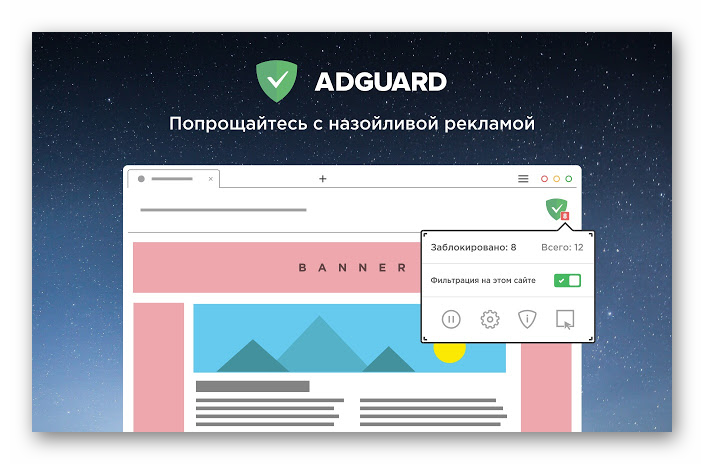
Системные требования и преимущества
Перед установкой ПО важно удостовериться в совместимости стационарной платформы с аппетитами расширения:
- операционная система – все версии Windows;
- свободное место на диске – от 60 МБ;
- разрядность платформы – 32 и 64-битные конфигурации;
- оперативная память – не менее 512 Мб.
Создатели, эксперты и обычные пользователи выделяют несколько сильных сторон продукта, мимо описания которых мы пройти не можем:
- оптимизация работы браузера за счет снижения нагрузки за систему (лишний контент и фрагменты не запускаются);
- ручная настройка черного списка и исключений;
- автоматическая блокировка вирусного контента;
- повышенная безопасность хранения персональных данных;
- настройка родительского контроля, который запрещает детям переходы на ресурсы, контент которых не соответствует их возрасту.
Установочный процесс
В сети можно найти огромное количество способов загрузки данного расширения. Мы же предлагаем самый простой и удобный из них. Порядок действий такой:
- Открываем Мазилу.
- Переходим на страницу магазина расширений по ссылке https://addons.mozilla.org/ru/firefox/addon/adguard-adblocker/?src=search.
- Здесь нажимаем на опцию «Добавить в Firefox».
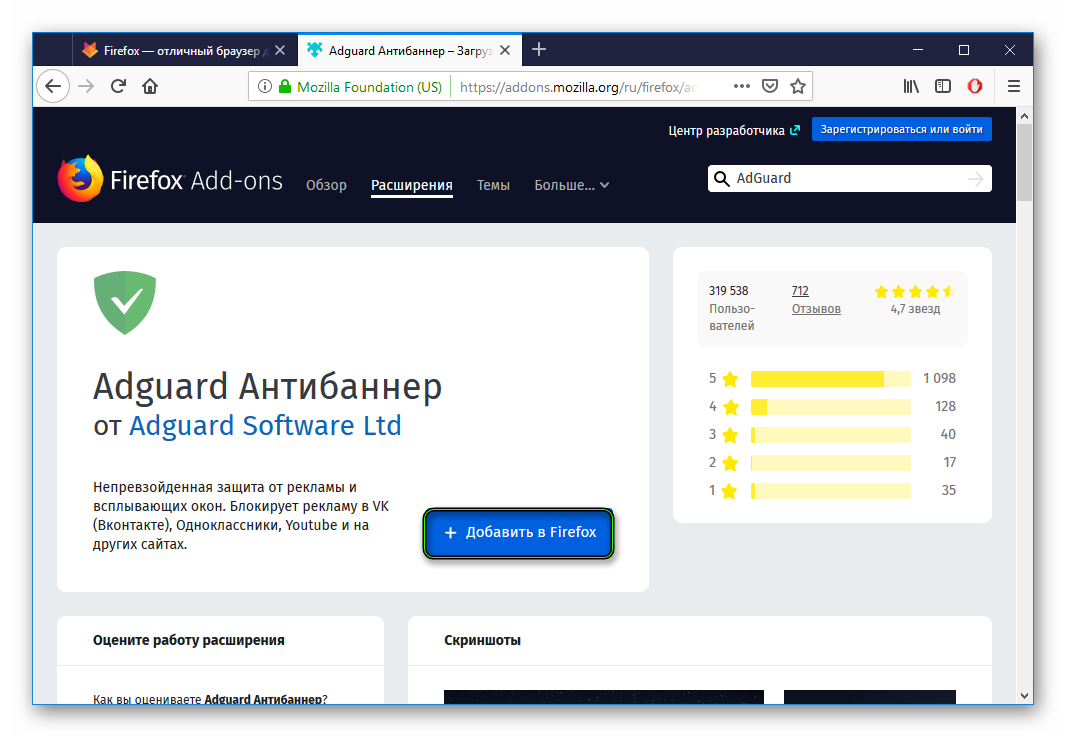
- Ждем завершения скачивания дистрибутива и подтверждаем готовность установить утилиты.
Практическое использование
Для блокировки нежелательного контента Антибаннером для браузера Фаерфокс достаточно следовать шагам нашей инструкции:
- Кликаем ЛКМ на ярлык установленного расширения.
- Активируем фильтрацию для конкретного сайта.
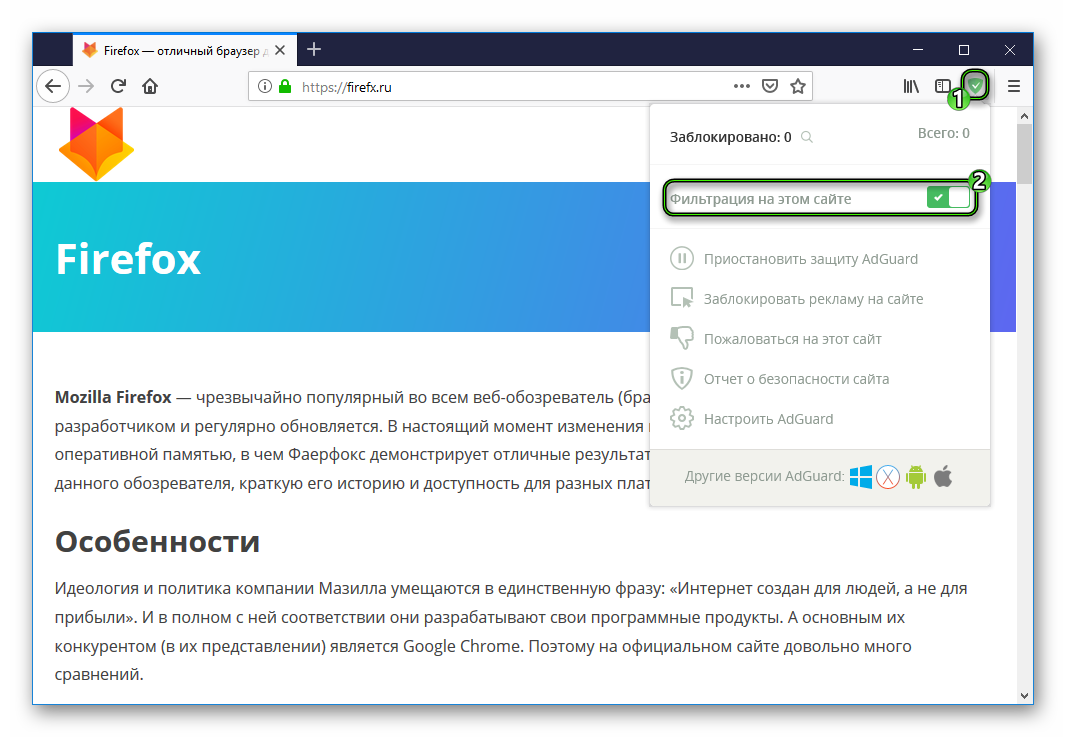
- Закрываем окно.
В меню расширения нам также интересен пункт «Настроить Adguard». Он открывает страницу со следующими вкладками:
- «Основные…» – здесь пользователь управляет ведением статистики и разрешает/запрещает автоматическое подключение рекомендованных фильтров;
- «Антибаннер» и «Антифишинг» убережет актуальную платформу от обилия всплывающих окон и автоматических перенаправлений на вредоносные сайты;
- «Белый список» и «Пользовательский фильтр» позволяет каждому пользователю задать уникальную стратегию борьбы с вирусным контентом для встроенных алгоритмов.
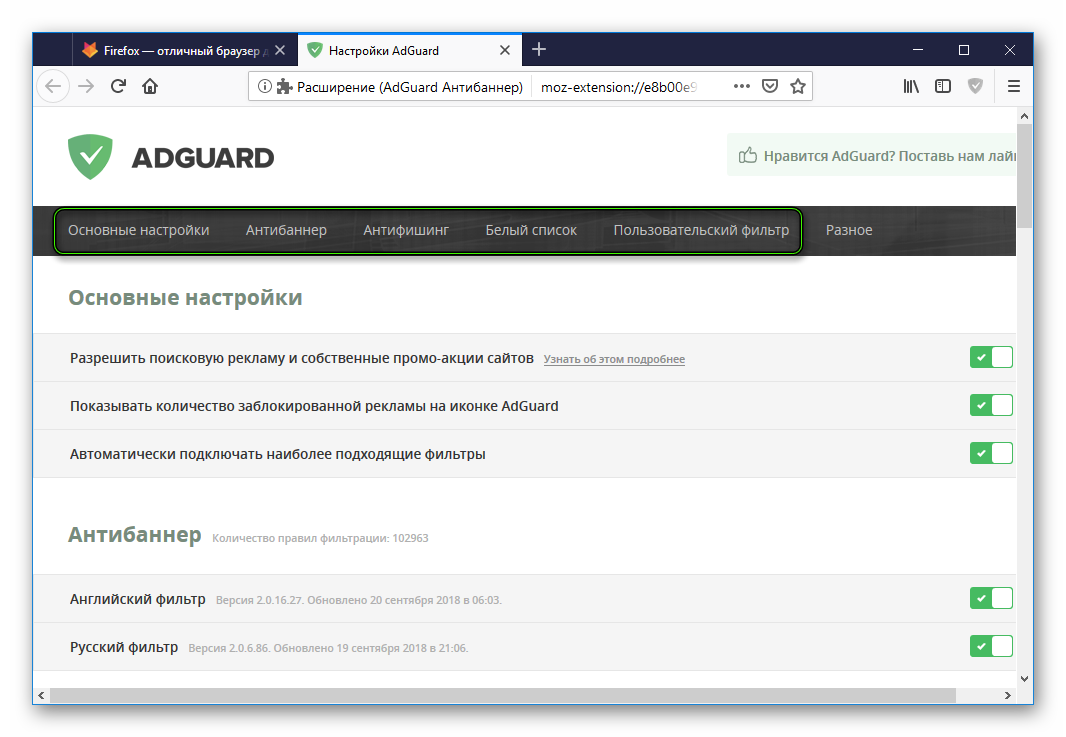
Подведем итоги
Адгуард – популярный плагин, избавляющий виртуальное пространство от гадостей рекламных сообщений, сонма уведомлений, всплывающих окон и перенаправлений на другие площадки. Дополнение для браузеров распространяется абсолютно бесплатно, хоть разработчики и предусмотрели Premium-версию ПО.





